A TS egy videoátviteli adatfolyam, amelyet főként MPEG-2 tömörített videó adatok DVD-n történő tárolására használnak. Könnyen megszerezheti több TS-fájl sorozatát a DVD-kről. Egyszerű módot keres, különösen ingyenes módot egyesítsen több TS fájlt?
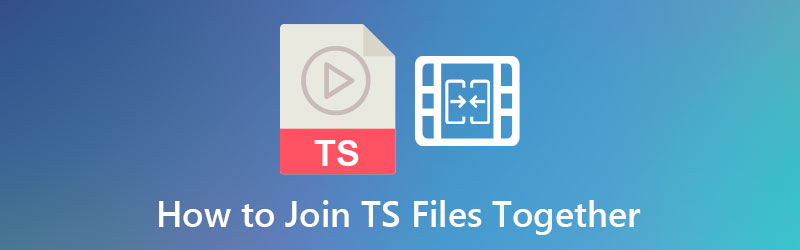
Ez a bejegyzés 3 hatékony módszert oszt meg az és egyesítse a TS fájlokat egyetlen videóba. 3 nagyszerű TS asztalos eszközt ajánlunk két vagy több videoklip egyesítéséhez.
1. rész. Hogyan csatlakozhat a TS-fájlokhoz online és ingyenesen
Két vagy több TS-fájl egyesítéséhez ingyenes online videó-egyesítő eszközöket használhat. Itt az első részben szeretnénk bemutatni a népszerű Ingyenes videó egyesülés. Speciálisan arra tervezték, hogy a videoklipeket bármely gyakran használt videóformátumban egyesítse, beleértve a TS, MP4, MOV, AVI, FLV, WMV, VOB stb.
Más online TS-csatlakozókkal összehasonlítva nincs korlátozva a feltöltött videofájl mérete. Ezenkívül teljesen ingyenes és 100% biztonságos. Nem lesz vízjel hozzáadva az egyesített TS-fájlhoz.
1. lépés.Ezt az ingyenes TS asztalost bármilyen böngészőben használhatja, például Chrome, IE, Firefox vagy Safari. Menjen a webhelyére, és kattintson Videó hozzáadása az összevonáshoz gombot, hogy gyorsan telepítsen egy kis indítót a videók kombinálásához. A telepítés után egy felugró ablakon keresztül hozzáadhatja TS fájljait.
2. lépés.Most el lesz vezetve a Videók egyesítése ablak. Itt láthatja a videó időtartamát, és igény szerint kiválaszthatja a kimeneti videó felbontását és formátumát. Ezenkívül új TS videoklip(eke)t is beszúrhat. Győződjön meg arról, hogy az összes TS-fájlt megfelelő sorrendben helyezte el. Ezután kattintson Egyesítés most gombot a TS fájlok összekapcsolásának megkezdéséhez.
3. lépésAmikor az online TS-fájlok egyesítése befejeződött, megjelenik a Sikeres csatlakozás értesítés. Kattintson az OK gombra az ablak bezárásához és a TS összevonás befejezéséhez.
2. rész. A TS-fájlok egyesítése a Clideo segítségével
Clideo egy népszerű online videószerkesztő eszköz, amely segíthet a TS-fájlok összekapcsolásában, miközben megőrzi a kiváló videóminőséget. Van egy konkrét Videók egyesítése oldalon közvetlenül egyesítheti a TS fájlokat online.
1. lépés.Nyissa meg a böngészőt, és lépjen a Clideo Merge videók oldalon. Kattintson Válasszon fájlokat gombot a TS-fájlok böngészéséhez és feltöltéséhez. Fájlokat is hozzáadhat a Google Drive-ból és a Dropboxból.
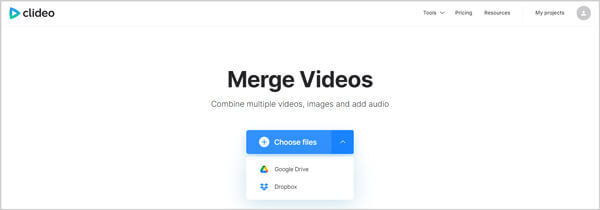
2. lépés.Állítsa be a hozzáadott videók sorrendjét. Válassza ki a megfelelő kimeneti videó minőséget, felbontást és formátumot. E lépés során megteheti háttérzene hozzáadása a videóhoz . Az összes művelet után kattintson a gombra Export gomb.
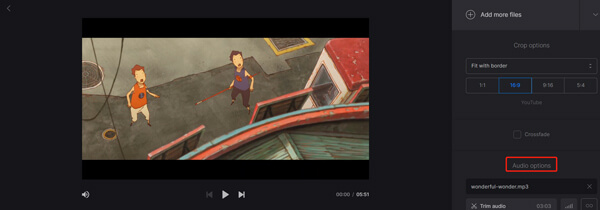
3. lépésA TS-fájlok egyesítése után kattintson a gombra Letöltés gombot a kimeneti videó számítógépre mentéséhez. Ingyenes online videoösszevonásként a Clideo vízjelet ad hozzá az egyesített fájlhoz. A vízjel eltávolításához frissítenie kell egy fizetős verzióra.
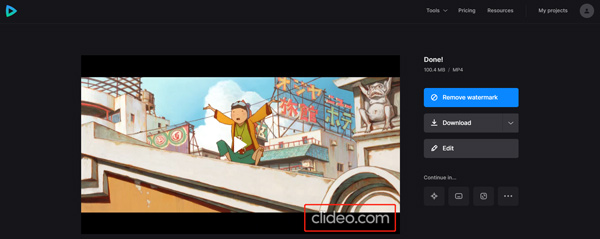
3. rész A TS-fájlok összekapcsolása minőségromlás és vízjel nélkül
Ha több TS-fájlt egyesít, más szerkesztési funkciókra is szüksége lehet, mint például a videó vágása, körbevágása vagy elforgatása. Ebben az esetben használhatja a teljes funkcionalitású videó konvertáló és szerkesztő szoftvert, Video Converter Ultimate. Nagymértékben támogatja az összes gyakran használt video- és audioformátumot, beleértve a TS, MTS, M2TS, MP4, MOV, FLV, AVI, MKV, AAC, M4A, MP3, FLAC és még sok mást. Képes két vagy több videoklipet egyetlen fájlba egyesíteni minőségromlás nélkül.
- Csatlakoztasson két vagy több TS-fájlt Windows 11/10/8/7 PC-n és Mac-en vízjel nélkül.
- Támogatja a nagy felbontású videókat akár 8K/5K/4K felbontásig és veszteségmentes/veszteséges hangfájlokat is.
- Különféle szerkesztési funkciókat végezhet, beleértve az egyesítést, kivágást, körbevágást, elforgatást, szűrők hozzáadását, 3D-t, vízjelet, effektust, minőség javítását stb.
- A Video Compressor, a GIF Maker, a 3D Maker, a Media Metadata Editor és a Video Enhancer eszköztárat kínálja.
Ingyenes letöltés
Windowshoz
Biztonságos letöltés
Ingyenes letöltés
macOS számára
Biztonságos letöltés
1. lépés.Ingyenesen töltse le, telepítse és futtassa ezt a TS asztalos eszközt a számítógépén. Kattintson

2. lépés.Mielőtt csatlakozna a TS-fájlokhoz, szerkesztési funkciókkal szerkesztheti videóit, valamint egyéni kimeneti effektusokat és minőségeket. Feliratokat és hangsávokat is hozzáadhat vagy módosíthat. Szerkesztés után be kell jelölni a Egyesítse egy fájlba doboz előtt a Összes konvertálása gomb.

3. lépésVálassza ki a megfelelő kimeneti formátumot, pl MP4 az egyesített TS-fájlhoz a Mindent konvertálni erre. Az Egyéni profil ikonra kattintva további beállításokat módosíthat az igényei szerint. Ezután kattintson a Összes konvertálása gombot a TS fájlok egyesítéséhez.

4. rész. GYIK a TS-fájlok közös összekapcsolásáról
-
A Windows Media Player le tudja játszani a TS fájlokat?
Nem. A Windows Media Player natívan nem támogatja a TS formátumot. A Windows Media Player 12 támogatja az MPEG-2 TS fájlokat. Telepítheti a szükséges kodekeket is a TS fájlok lejátszásához. Ha a WMP még mindig nem tudja lejátszani, forduljon harmadik féltől származó médialejátszóhoz, például a VLC-hez.
-
A QuickTime le tudja játszani a TS-videókat?
QuickTime Player a Mac számítógépen nem támogatja a TS lejátszást. Ha szeretné megnyitni a TS fájlokat a QuickTime alkalmazásban, telepítenie kell a szükséges TS kodeket is.
-
Milyen program nyitja meg a TS fájlokat?
Mint fentebb említettük, támaszkodhat néhány harmadik féltől származó médialejátszóra, például a VLC Media Playerre, a PotPlayerre, KMPlayer, Winamp, GOM Player, MediaPlayerLite és még sok más a TS fájlok megnyitásához a számítógépen.
-
A VLC Media Player képes konvertálni a TS-t MP4-re?
A VLC egy ingyenes és nyílt forráskódú médialejátszó, amely az alapvető konvertáló funkciókat is tartalmazza. Ez segíthet konvertálja a TS-t MP4-re. Nyissa meg a VLC-t, kattintson felül a Média menüre, majd válassza a Konvertálás/Mentés funkciót a legördülő listából. Kattintson a Hozzáadás gombra az Open Media ablakban a TS-fájl hozzáadásához. Kattintson a Konvertálás gombra, majd kövesse az utasításokat a videó konvertálásához TS-ről MP4-re VLC-ben.
Becsomagolás
Ez a bejegyzés elsősorban arról szól hogyan lehet a TS fájlokat összekapcsolni. 3 videó asztalos eszközt kaphat, amellyel két vagy több TS klipet egyetlen fájlba egyesíthet. Ha más formátumú videókat kell egyesítenie, támaszkodhat rájuk is.
További Olvasás

